Dans ce didacticiel, nous verrons des instructions étape par étape et le processus d'installation d'Apache Tomcat 10 sur OpenSuse
ÉTAPE 1 :Installez Java
Avant de plonger dans le processus d'installation, nous devons nous assurer que Java est installé sur notre système, pour installer Java sur OpenSUSE, cliquez ici
ÉTAPE 2 :Téléchargez Apache Tomcat
Téléchargez maintenant la dernière version d'Apache Tomcat 10 sur notre système. pour télécharger exécutez les commandes suivantes une par une
cd /usr/local/https://dlcdn.apache.org/tomcat/tomcat-10/v10.0.16/bin/apache-tomcat-10.0.16.tar.gz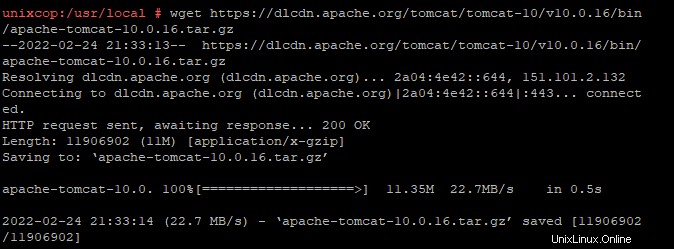
après le téléchargement, extrayez l'archive en exécutant la commande suivante
tar -zxvf tomcat-10.0.16.tar.gz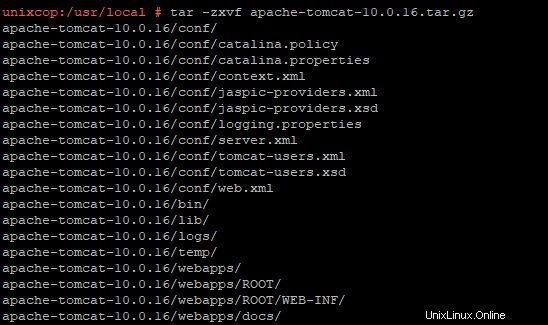
comme nous pouvons le voir sur l'image ci-dessus, les fichiers ont été extraits avec succès. si vous le souhaitez, vous pouvez renommer le nom du dossier comme vous le souhaitez et c'est facultatif.
ÉTAPE 3 :Configuration de l'annuaire
vous pouvez exécuter tomcat à partir de n'importe quel répertoire de votre choix, mais il est suggéré de stocker les fichiers sous /usr/local/ ou /opt/tomcat (vous devrez peut-être créer le dossier s'il n'existe pas) répertoire. pour le moment, nous gardons nos fichiers sous /opt/tomcat/ . exécutez la commande suivante pour déplacer les fichiers du répertoire d'extraction vers /opt/tomcat répertoire
mv /usr/local/apache-tomcat-10.0.16 /opt/tomcat

comme nous pouvons le voir, tous les fichiers ont été déplacés vers le répertoire /opt/ à partir du répertoire /usr/local.
ÉTAPE 4 :Démarrez le serveur Tomcat.
démarrez le serveur tomcat en exécutant la commande suivante. assurez-vous que vous êtes dans le bon répertoire pour démarrer le serveur tomcat, sinon vous devez écrire le chemin complet de cet emplacement où vous stockez les fichiers tomcat.
/opt/tomcat/bin/startup.sh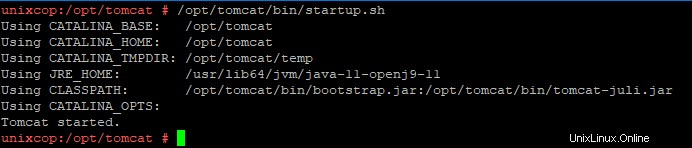
Nous pouvons voir sur l'image ci-dessus que le serveur Tomcat est démarré. tapez maintenant l'adresse IP du serveur sur un navigateur comme suit
http://IP:8080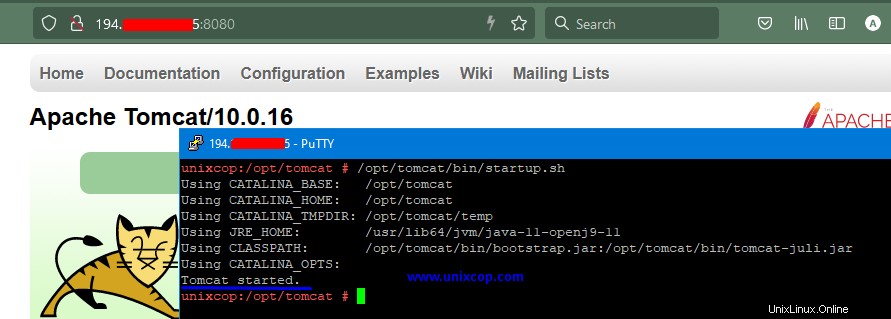
BOOM! nous avons installé avec succès tomcat 10 dans notre système.
ÉTAPE 5 :Créer un service systemd
Puisque l'idée est de gérer Tomcat 10 comme un service de plus d'openSUSE Leap 15, il est bon de créer un fichier de configuration pour gérer ce nouveau service. créez maintenant un nouveau fichier de service avec le nom tomcat.service en utilisant l'éditeur de texte sous /etc/systemd/system/ répertoire.
vim /etc/systemd/system/tomcat.serviceCopiez maintenant les lignes suivantes, enregistrez le fichier et quittez l'éditeur
[Unit]
Description=Apache Tomcat 10 Web Application Container
Wants=network.target
After=network.target
[Service]
Type=forking
Environment="JAVA_OPTS=-Djava.awt.headless=true -Djava.security.egd=file:///dev/urandom"
Environment="CATALINA_BASE=/opt/tomcat"
Environment="CATALINA_HOME=/opt/tomcat"
Environment="CATALINA_TMPDIR=/opt/tomcat/temp"
Environment="CATALINA_OPTS=-Xms512M -Xmx1024M -server -XX:+UseParallelGC"
ExecStart=/opt/tomcat/bin/startup.sh
ExecStop=/opt/tomcat/bin/shutdown.sh
[Install]
WantedBy=multi-user.targetExécutez maintenant les commandes suivantes une par une
systemctl daemon-reload
# Star Tomcat service automatically during boot time
systemctl enable tomcat.service
# Start Tomcat Server
systemctl start tomcat
# Verify Tomcat service running or not
systemctl status tomcat.service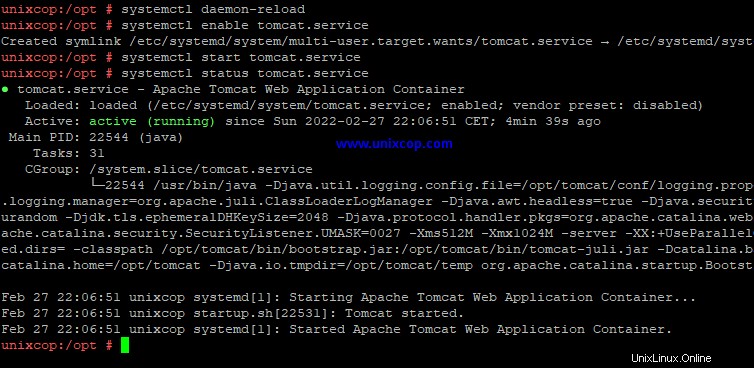
Conclusion
Dans ce didacticiel, nous avons appris à installer et à configurer le service tomcat dans le système d'exploitation OpenSUSE.